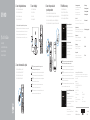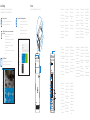El Dell XPS 8900 es un ordenador de sobremesa potente y versátil que ofrece un rendimiento excepcional para una amplia gama de tareas, desde juegos hasta edición de vídeo y creación de contenido. Con su procesador Intel Core i7 y su tarjeta gráfica NVIDIA GeForce GTX 1080, el XPS 8900 puede manejar incluso las aplicaciones más exigentes con facilidad. También cuenta con una gran cantidad de almacenamiento y memoria, por lo que puede almacenar todos sus archivos y programas importantes sin preocuparse por quedarse sin espacio.
El Dell XPS 8900 es un ordenador de sobremesa potente y versátil que ofrece un rendimiento excepcional para una amplia gama de tareas, desde juegos hasta edición de vídeo y creación de contenido. Con su procesador Intel Core i7 y su tarjeta gráfica NVIDIA GeForce GTX 1080, el XPS 8900 puede manejar incluso las aplicaciones más exigentes con facilidad. También cuenta con una gran cantidad de almacenamiento y memoria, por lo que puede almacenar todos sus archivos y programas importantes sin preocuparse por quedarse sin espacio.


Transcripción de documentos
1 Connect the keyboard and mouse XPS 8900 Quick Start Guide Sluit het toetsenbord en de muis aan Connectez le clavier et la souris Conecte o teclado e o mouse Conecte el teclado y el ratón 3 Connect the display Sluit het beeldscherm aan Connectez l’écran Conecte a tela Conecte la pantalla See the documentation that shipped with the keyboard and mouse. Raadpleeg de documentatie die bij het toetsenbord en de muis is meegeleverd. Reportez-vous à la documentation fournie avec le clavier et la souris. Consulte a documentação que acompanha o teclado e o mouse. Consulte la documentación que se envía con el teclado y el mouse. 4 Connect the power cable and press the power button Sluit de stroomkabel aan en druk op de aan-uitknop Connectez le câble d’alimentation et appuyez sur le bouton d’alimentation Conecte o cabo de alimentação e pressione o botão liga/desliga Conecte el cable de alimentación y presione el botón de encendido 5 Finish Windows setup Voltooi de Windows-setup Terminez l’installation de Windows Concluir a configuração do Windows Finalice la configuración de Windows Enable security and updates Schakel de beveiliging en updates in Activez la sécurité et les mises à jour Habilitar segurança e atualizações Active la seguridad y las actualizaciones Connect to your network Maak verbinding met uw netwerk Connectez-vous à votre réseau Conectar-se à rede Conéctese a una red Snelstartgids Guide d’information rapide Guia de Início Rápido Guía de inicio rápido 2 Connect the network cable—optional Sluit de netwerkkabel aan - optioneel Connectez le câble réseau (facultatif) Conecte o cabo da rede - opcional Conecte el cable de red (opcional) NOTE: If you ordered your computer with a discrete graphics card, connect the display to the discrete graphics card. N.B.: Als u uw computer inclusief een discrete grafische kaart heeft gekocht, sluit u het beeldscherm aan met behulp van de discrete grafische kaart. REMARQUE : si vous avez acheté votre ordinateur avec une carte graphique distincte, connectez l’écran à cette dernière. NOTA: Se você comprou o seu computador com uma placa de vídeo discreta, conecte o monitor à placa de vídeo discreta. NOTA: Si encargó su equipo con una tarjeta de gráficos discretos, conecte la pantalla al conector en la tarjeta de gráficos discretos. NOTE: If you are connecting to a secured wireless network, enter the password for the wireless network access when prompted. N.B.: Als u verbinding maakt met een beveiligd draadloos netwerk, vul dan het wachtwoord voor het netwerk in wanneer daar om gevraagd wordt. REMARQUE : si vous vous connectez à un réseau sans fil sécurisé, saisissez le mot de passe d’accès au réseau sans fil lorsque vous y êtes invité. NOTA: Quando se conectar a uma rede sem fio segura, insira a senha para o acesso à rede sem fio quando solicitado. NOTA: Si se conecta a una red inalámbrica segura, introduzca la contraseña de acceso a la red inalámbrica cuando se le solicite. Sign in to your Microsoft account or create a local account Meld u aan bij uw Microsoft-account of maak een lokale account aan Connectez-vous à votre compte Microsoft ou créez un compte local Conectar-se à sua conta da Microsoft ou criar uma conta local Inicie sesión en su cuenta de Microsoft o cree una cuenta local Product support and manuals Productondersteuning en handleidingen Support produits et manuels Suporte ao produto e manuais Soporte del producto y manuales Dell.com/support Dell.com/support/manuals Dell.com/support/windows Dell.com/support/linux Contact Dell Neem contact op met Dell | Contacter Dell Entre em contato com a Dell | Póngase en contacto con Dell Dell.com/contactdell Regulatory and safety Regelgeving en veiligheid | Réglementations et sécurité Normatização e segurança | Normativa y seguridad Dell.com/regulatory_compliance Regulatory model Wettelijk model | Modèle réglementaire Modelo regulatório | Modelo normativo D14M Regulatory type Wettelijk type | Type réglementaire Tipo regulatório | Tipo normativo D14M002 Computer model Computermodel | Modèle de l’ordinateur Modelo do computador | Modelo de equipo XPS 8900 Información para NOM, o Norma Oficial Mexicana La información que se proporciona a continuación se mostrará en los dispositivos que se describen en este documento, en conformidad con los requisitos de la Norma Oficial Mexicana (NOM): Importador: Dell Mexico S.A. de C.V. AV PASEO DE LA REFORMA NO 2620 PISO 11 COL. LOMAS ALTAS MEXICO DF CP 11950 Modelo D14M Voltaje de alimentación 100 V CA–240 V CA Frecuencia 50 Hz–60 Hz Consumo de corriente de entrada 8,0 A País de origen Hecho en China y Mexico © 2015 Dell Inc. © 2015 Microsoft Corporation. Printed in China. 2015-05 Locate Dell apps Features Toepassingen van Dell vinden | Localisez les applications Dell Localizar aplicativos Dell | Localice las aplicaciones de Dell Kenmerken | Caractéristiques | Recursos | Funciones Register your computer Registreer de computer | Enregistrez votre ordinateur Registrar o computador | Registre el equipo Dell Backup Backup, recover, repair, or restore your computer and Recovery Maak een back-up van de computer en herstel of repareer uw computer Effectuez une sauvegarde, récupération, réparation ou restauration de votre ordinateur Backup, recuperação, reparação ou restauração do computador Realice copias de seguridad, recupere, repare y restaure su equipo Dell Help & Support Hulp en ondersteuning van Dell | Aide et Assistance Dell Ajuda e suporte Dell | Asistencia y soporte de Dell 1. SupportAssist Check and update your computer Controleer de computer en werk deze bij Recherchez des mises à jour et installez-les sur votre ordinateur Verificação e atualização do computador Busque actualizaciones para su equipo 11 10 9 Microphone port 17. USB 3.0 ports (4) 10. USB 2.0 port 18. Audio ports (6) 2. Media-card reader 11. Optical-drive bays (2) USB 2.0 port with PowerShare 19. 3. Expansion-card slots (4) 4. USB 3.0 ports (2) 12. Power port 20. Security-cable slot 5. Optical-drive eject buttons (2) 13. Network port 21. Padlock rings 14. USB 2.0 ports (2) 22. Service Tag label Power button 15. Display port 16. HDMI port 6. 8 9. Media-card reader light 1. 2. 3. 4. 5. 6. 7. 7. Accessory tray 8. Headphone port 1. Lampje mediakaartlezer 8. Hoofdtelefoonpoort 16. HDMI-poort 9. Microfoonpoort 17. USB 3.0-poorten (4) 2. Mediakaartlezer 10. USB 2.0-poort 18. Audiopoorten (6) 3. Compartimenten van optische stations (2) 11. USB 2.0-poort met PowerShare 19. Sleuven voor uitbreidingskaarten (4) 4. USB 3.0-poorten (2) 12. Netstroompoort 5. Uitwerpknoppen optische stations (2) Luz do leitor de cartão de mídia Leitor de cartão de mídia Compartimentos da unidade óptica (2) Portas USB 3.0 (2) Botões de ejeção da unidade óptica (2) Botão liga/desliga Bandeja de acessórios 8. 9. 10. 11. 12. 13. 14. 15. Conector para fone de ouvido Conector para microfone Porta USB 2.0 Porta USB 2.0 com PowerShare Conector de energia Porta de rede Portas USB 2.0 (2) Porta do monitor 16. 17. 18. 19. Conector HDMI Portas USB 3.0 (4) Portas de áudio (6) Slots de placa de expansão (4) 20. Slot do cabo de segurança 21. Anéis de cadeado 22. Rotulo de etiqueta de serviço 7 6 22 1 2 12 3 5 4 13 14 15 16 17 18 6. Aan-/uitknop 7. Accessoirevakje 1. Voyant du lecteur de carte 2. 21 3. Baies de lecteur optique (2) 4. Ports USB 3.0 (2) 5. Boutons d’éjection de lecteur optique (2) 20 19 Lecteur de carte mémoire 6. Bouton d’alimentation 13. Netwerkpoort 20. Sleuf voor beveiligingskabel 14. USB 2.0-poorten (2) 21. Beugels van hangslot 15. Beeldschermpoort 22. Servicetag 1. 2. 7. Plateau accessoire 16. Port HDMI Port écouteurs 17. Ports USB 3.0 (4) 9. Port microphone 18. Ports audio (6) 10. Port USB 2.0 19. 11. Port USB 2.0 avec PowerShare Logements carte d’extension (4) 12. Port d’alimentation 20. Emplacement pour câble de sécurité 21. Anneaux pour cadenas 22. Étiquette de numéro de série 13. Port réseau 14. Ports USB 2.0 (2) 15. Port d’affichage Lector de tarjetas multimedia 3. Compartimento para la unidad óptica (2) 4. Puertos USB 3.0 (2) 5. Botones de expulsión de la unidad óptica (2) 6. 8. Indicador luminoso del lector de tarjetas multimedia Botón de encendido 7. Bandeja de accesorios 15. DisplayPort 8. Puerto de audífonos 16. Puerto HDMI 9. Puerto del micrófono 17. Puertos USB 3.0 (4) 10. Puerto USB 2.0 18. Puertos de audio (6) 11. Puerto USB 2.0 con PowerShare 19. Ranuras para tarjetas de expansión (4) 12. Puerto de alimentación 20. Ranura del cable de seguridad 13. Puerto de red 21. Anillos del candado 14. Puertos USB 2.0 (2) 22. Etiqueta de servicio-
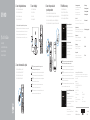 1
1
-
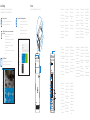 2
2
El Dell XPS 8900 es un ordenador de sobremesa potente y versátil que ofrece un rendimiento excepcional para una amplia gama de tareas, desde juegos hasta edición de vídeo y creación de contenido. Con su procesador Intel Core i7 y su tarjeta gráfica NVIDIA GeForce GTX 1080, el XPS 8900 puede manejar incluso las aplicaciones más exigentes con facilidad. También cuenta con una gran cantidad de almacenamiento y memoria, por lo que puede almacenar todos sus archivos y programas importantes sin preocuparse por quedarse sin espacio.
en otros idiomas
- français: Dell XPS 8900 Guide de démarrage rapide
- English: Dell XPS 8900 Quick start guide
- português: Dell XPS 8900 Guia rápido
Artículos relacionados
-
Dell XPS 8900 El manual del propietario
-
Dell XPS 8900 El manual del propietario
-
Dell XPS 8900 Guía de inicio rápido
-
Dell XPS 8900 El manual del propietario
-
Dell XPS 8900 Guía de inicio rápido
-
Dell XPS 8700 Guía de inicio rápido
-
Dell OptiPlex 5055 Ryzen CPU Guía de inicio rápido
-
Dell OptiPlex 5055 Ryzen CPU Guía de inicio rápido